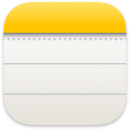 Notatki
Notatki
Notatki to najlepsze miejsce do zapisywania szybkich pomysłów lub zapisywania dłuższych notatek z listami kontrolnymi, obrazkami, łączami internetowymi i nie tylko. Funkcje współpracy — takie jak udostępnione notatki i foldery, wzmianki i widok aktywności — ułatwiają współpracę z innymi oraz pozwalają być na bieżąco z tym, co dzieje się w notatce. Możesz także organizować swoją pracę za pomocą tagów lub używając folderów inteligentnych, które pozwalają automatycznie porządkować notatki na podstawie kryteriów, takich jak lista kontrolna lub załączniki, data utworzenia lub edycji i nie tylko. Dzięki iCloud łatwo zsynchronizujesz wszystkie swoje urządzenia, dzięki czemu Twoje notatki zawsze będą dostępne na dowolnym urządzeniu, na którym zalogujesz się za przy użyciu Apple ID.
Uwaga: Aby tworzyć szybkie notatki, używając innego aktywnego narożnika, otwórz Ustawienia systemowe ![]() > Biurko i Dock, a następnie kliknij w Aktywne narożniki i wybierz narożnik, aby przypisać mu funkcję Szybka notatka.
> Biurko i Dock, a następnie kliknij w Aktywne narożniki i wybierz narożnik, aby przypisać mu funkcję Szybka notatka.
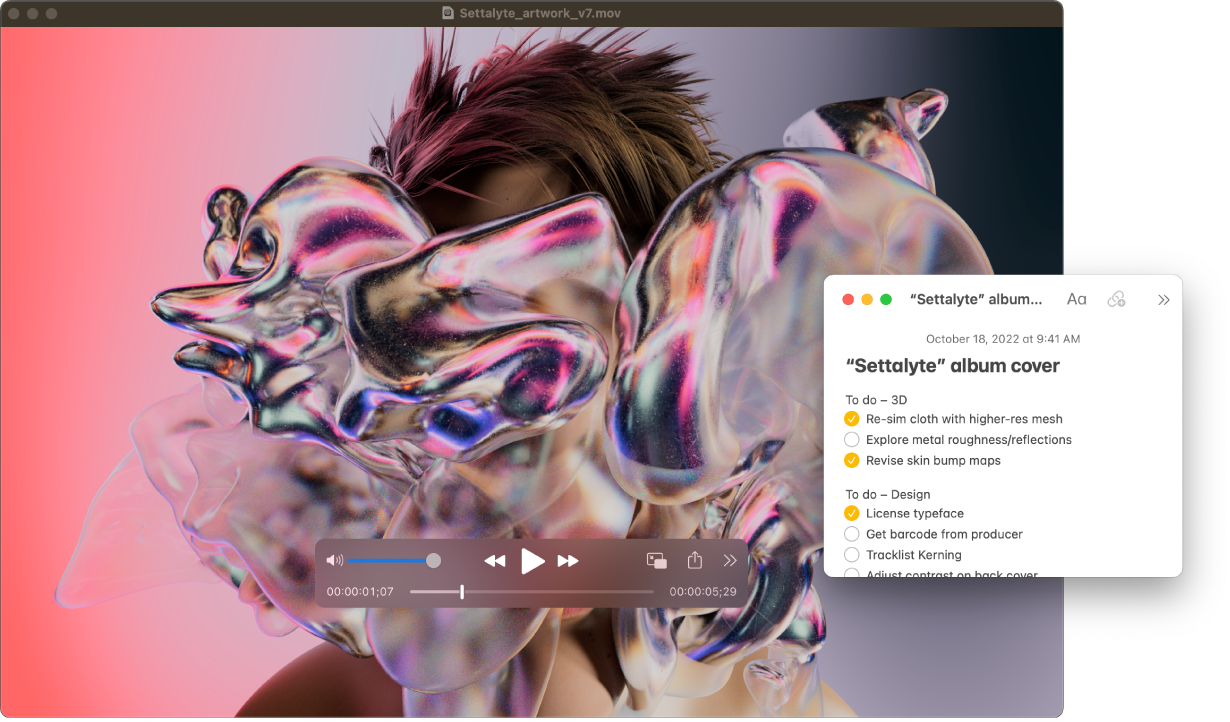
Dodawanie zawartości oraz blokowanie i udostępnianie notatek Pasek narzędzi Notatek pozwala szybko dodawać do notatek listy kontrolne, zdjęcia, wideo, szkice, tabele, łącza i inne rzeczy. Kliknij w ![]() , aby zablokować notatkę hasłem logowania na Macu mini lub utwórz osobne hasło. Udostępnij notatkę za pomocą aplikacji Poczta, Wiadomości, Przypomnienia lub AirDrop, klikając w
, aby zablokować notatkę hasłem logowania na Macu mini lub utwórz osobne hasło. Udostępnij notatkę za pomocą aplikacji Poczta, Wiadomości, Przypomnienia lub AirDrop, klikając w ![]() , wybierz Wyślij kopię, a następnie wybierz sposób udostępniania.
, wybierz Wyślij kopię, a następnie wybierz sposób udostępniania.
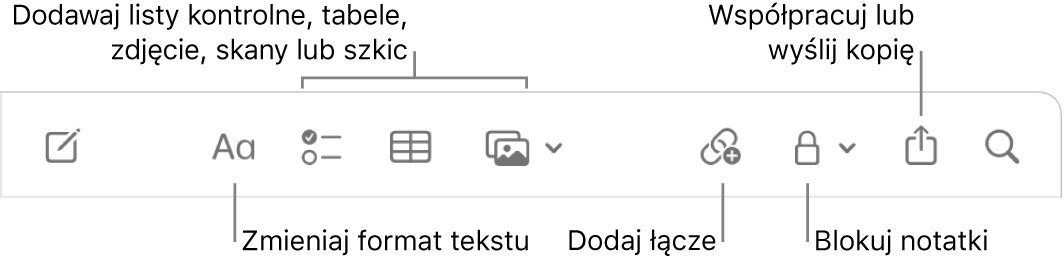
Porada: Gdy zalogujesz się przy użyciu swojego Apple ID i włączysz obsługę Notatek w iCloud, notatki będą uaktualniane na wszystkich Twoich urządzeniach. Możesz więc utworzyć listę kontrolną na Macu, a następnie oznaczać jej pozycje jako wykonane na iPhonie — gdziekolwiek jesteś.
Współpraca nad notatką Możesz wysłać zaproszenie do współpracy nad notatką w aplikacji Wiadomości lub Poczta, lub skopiować i udostępnić łącze. Kliknij w ![]() na pasku narzędzi, wybierz Współpracuj w menu, a następnie wybierz Wiadomości, Poczta lub Kopiuj łącze. Jeśli udostępnisz łącze w Wiadomościach, wszyscy w tym wątku zostaną automatycznie dodani do listy. Po zaproszeniu innych osób możesz śledzić aktywność i zarządzać współpracą, klikając w
na pasku narzędzi, wybierz Współpracuj w menu, a następnie wybierz Wiadomości, Poczta lub Kopiuj łącze. Jeśli udostępnisz łącze w Wiadomościach, wszyscy w tym wątku zostaną automatycznie dodani do listy. Po zaproszeniu innych osób możesz śledzić aktywność i zarządzać współpracą, klikając w ![]() .
.
Dodawanie tagów Możesz używać tagów w dowolnych miejscach swoich notatek, aby kategoryzować i porządkować notatki. Wpisz symbol # oraz nazwę tagu. Tagi wyświetlane są na pasku bocznym, co pozwala na szybkie przechodzenie do notatek zawierających dany tag lub dane tagi (na przykład #wakacje lub #gotowanie). Własne foldery inteligentne automatycznie gromadzą w jednym miejscu wszystkie notatki zawierające te same tagi.
Używanie wzmianek Dodawaj wzmianki (znak @ oraz imię, na przykład @Klaudia), aby bezpośrednio odwoływać się do innych osób, na przykład podczas wspólnej pracy nad projektem lub w innej sytuacji. Wspomniana osoba otrzyma alert o wzmiance i będzie mogła od razu zareagować.
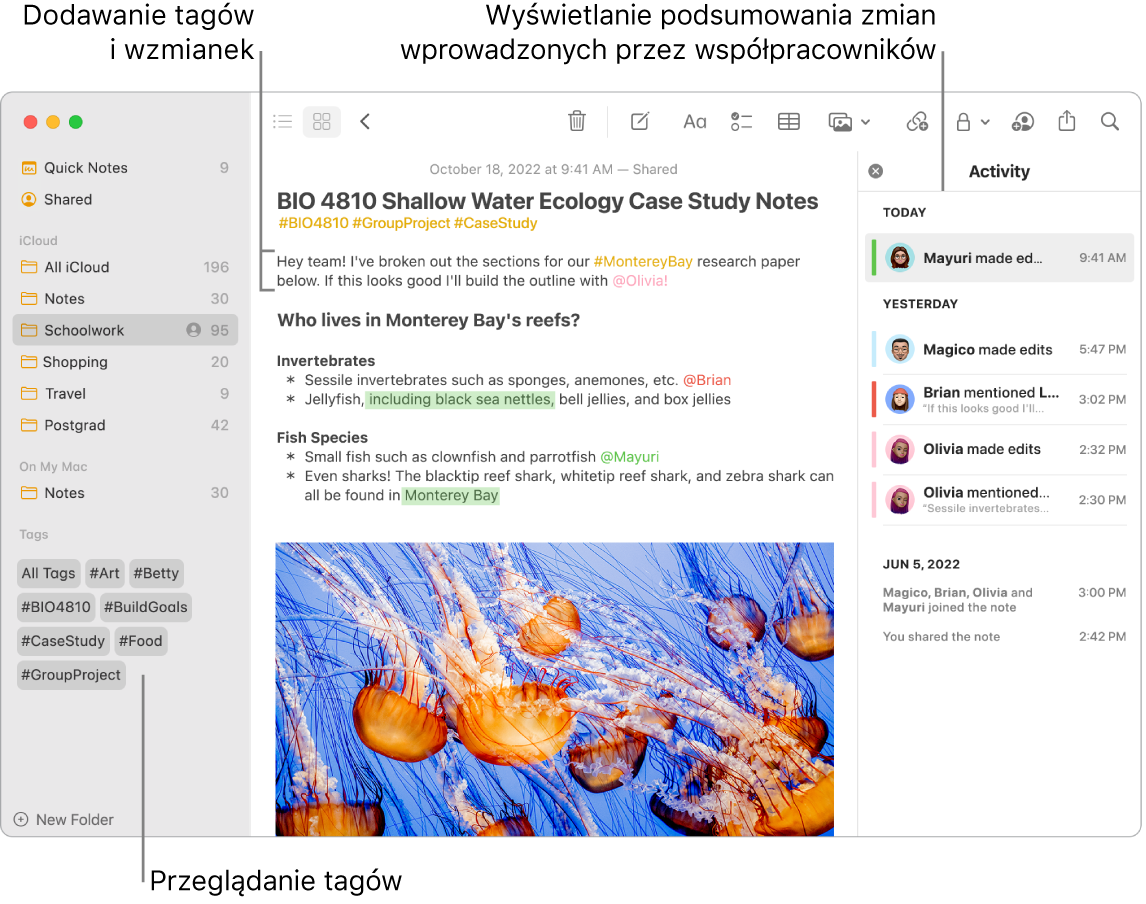
Wyświetlanie aktywności notatki Panel Aktywność po prawej stronie okna Notatek wyświetla informacje, kto wprowadzał ostatnie zmiany w udostępnianej notatce. Przesuń palcem w prawo na tekście notatki, aby wyświetlić wyróżnienia zmian oraz daty i godziny edycji.
Porządkowanie przy użyciu folderów inteligentnych Foldery inteligentne ułatwiają szybkie porządkowanie notatek za pomocą skonfigurowanych filtrów. Możesz filtrować według tagów, wzmianek, daty utworzenia lub edycji notatki, czy notatka jest zablokowana lub przypięta, według szybkich notatek i nie tylko. Do folderu inteligentnego możesz dodać wiele filtrów i wybrać, czy mają być stosowane wszystkie, czy tylko niektóre. Aby rozpocząć, kliknij w Nowy folder w lewym dolnym rogu, nazwij ten folder, wybierz opcję Skonwertuj na folder inteligentny, a następnie dodaj potrzebne kryteria.
Szybka notatka w dowolnym miejscu Szybkie notatki to notatki, które można tworzyć w każdej aplikacji lub witrynie na Macu. Są one dostępne w nowej kategorii Szybkie notatki na pasku bocznym Notatek.
Aby utworzyć szybką notatkę, użyj skrótu klawiszowego ![]() -Q lub przesuń wskaźnik w prawy dolny róg ekranu, gdzie szybka notatka jest domyślnie dostępna jako aktywny narożnik. W Safari możesz utworzyć szybką notatkę, wyróżniając tekst na stronie www, a następnie kliknąć w przycisk Udostępnij
-Q lub przesuń wskaźnik w prawy dolny róg ekranu, gdzie szybka notatka jest domyślnie dostępna jako aktywny narożnik. W Safari możesz utworzyć szybką notatkę, wyróżniając tekst na stronie www, a następnie kliknąć w przycisk Udostępnij ![]() i wybrać Szybka notatka, aby dodać zaznaczony tekst do notatki.
i wybrać Szybka notatka, aby dodać zaznaczony tekst do notatki.
Możesz zmienić wielkość i położenie szybkiej notatki, aby nie zasłaniała innych rzeczy na ekranie. Przeciągnij jej róg, aby zmienić jej wielkość; przeciągnij pasek tytułowy, aby zmienić jej położenie.
Dostosowywanie paska narzędzi Kliknij z klawiszem Control w dowolnym miejscu na pasku narzędzi, aby otworzyć okno dostosowywania paska. Przeciągnij ulubione rzeczy na pasek narzędzi, aby dostosować go do własnych potrzeb.
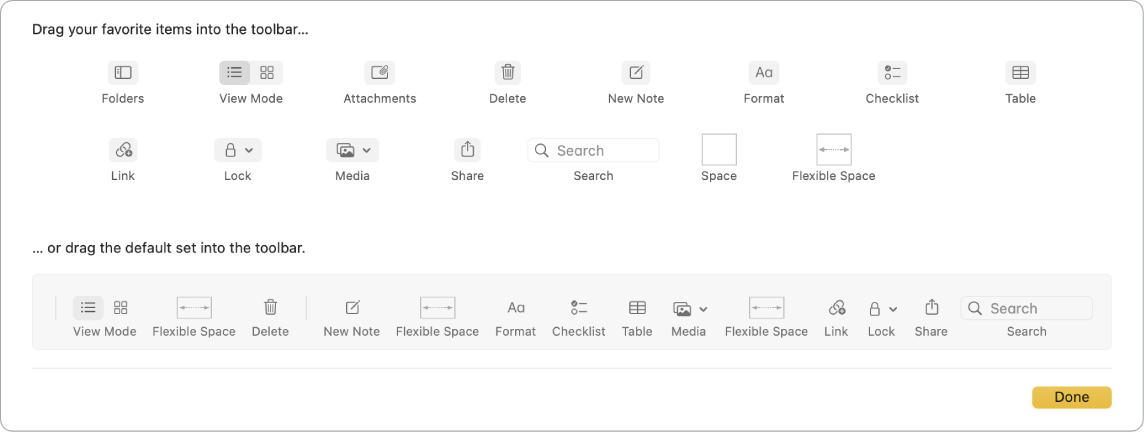
Więcej informacji Zobacz: Podręcznik użytkownika aplikacji Notatki.